效果图:

新建一个500*500像素的画布。
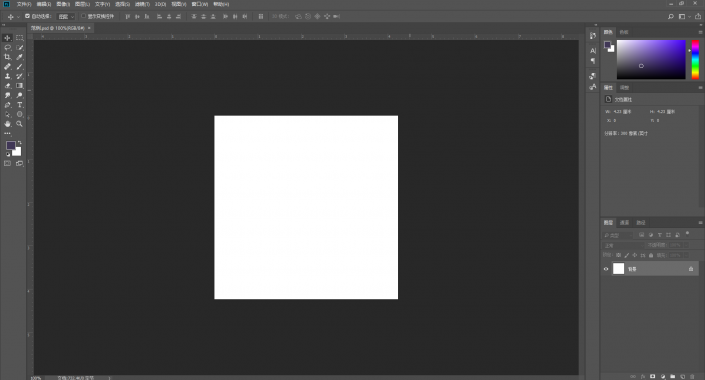
将前景色改为一种深灰色,按Alt+Delete填充为背景。
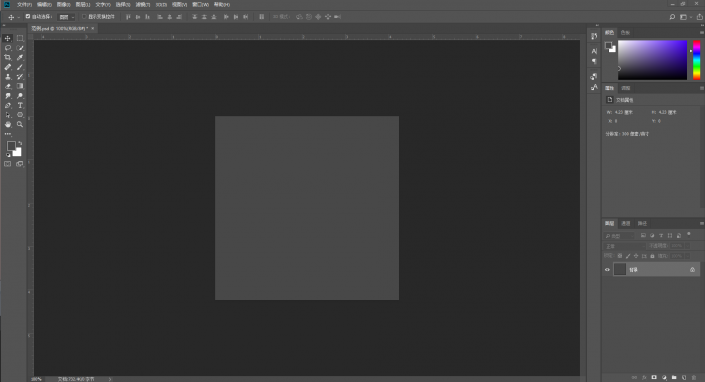
使用椭圆工具,设置填充为纯白色描边为无,在画布上按住鼠标左键,再按下键盘上的Alt+Shift,绘制一个圆形。
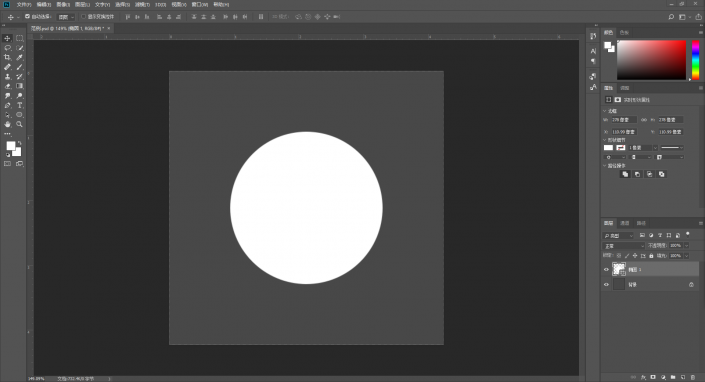
点击顶端的滤镜-杂色-添加杂色,再添加一个滤镜-模糊-高斯模糊,再添加一个滤镜-模糊-径向模糊,设置为智能对象,调整好数值后,使用涂抹工具,给毛绒球添加一些暗面,新建一个图层,使用纯黑色不透明度10%的柔边圆画笔,在新图层上绘制出球的暗面。
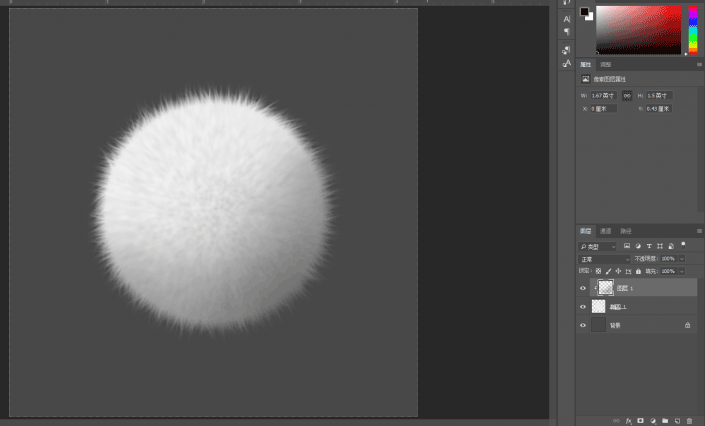
将整个流程应用到小猫上。依次画出不同的部位,加上背景,修饰下细节。

还没人评论,快来抢沙发~